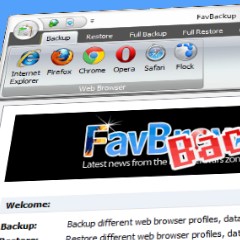Tip: Minitest: Synchronizace a záloha dat v prohlížečích
Zálohování nad ostatními ale s přehledem vítězí. Většinou lze data ručně zkopírovat jinam a později je po vložení do správné složky znovu použít. Manuální proces ale vyžaduje jisté vědomosti. Musíte být obeznámeni s tím, kde prohlížeče vaše data uchovávají. Když narazíte na správný adresář, musíte vědět, po kterých souborech či složkách sáhnout. Například u Firefoxu snadno zkopírujete celý uživatelský profil tím, že překopírujete jednu složku. Kompletní zálohu těžko provedete snáze. U Internet Exploreru je naopak skoro nemožné uložená data jednoduše posbírat. Kromě souborů rozptýlených po systému při záloze budete často čelit fragmentaci verzí prohlížečů.
Obecně vzato je zpětná kompatibilita na relativně slušné úrovni. Jednou za čas se ale něco v uživatelském profilu změní. Data se začnou ukládat v jiném formátu, případně se pozmění jejich struktura. Prohlížeč v takové situaci reaguje podle toho, jak jej vývojáři naprogramovali. Při přechodu na novější verzi se starší a po aktualizaci již nekompatibilní data převedou do nového formátu. Automatizovaný proces se o všechno postará a vy s tím nemáte žádné starosti. Horší situace nastane, pakliže se z nějakého důvodu rozhodnete vrátit zpět ke starší verzi prohlížeče. Převedená uživatelská data se pak použít nedají, protože jiný formát staré vydání programu ještě nezná.
I to může být důvod k ruční příležitostné záloze, i kdybyste ji prováděli pouze před samotnou aktualizací prohlížeče. V podstatě jde o ideální stav, časté zálohování vás nebude otravovat, zároveň ale budete mít po ruce zakonzervovaná důležitá data. Než se aktualizace aplikuje a data se převedou podle nových pravidel, je dobré si vytvořit kopii původního uživatelského profilu. Pak už vám bude vcelku jedno, když se při přechodu na čerstvější verzi prohlížeče něco nepovede, nebo se prostě rozhodnete vrátit k předchozímu sestavení, protože vám nové nevyhovuje. Ať už bude chyba kdekoliv, budete ji moci vyřešit. FavBackup slibuje maximální usnadnění práce, takže se podívejme, jestli svůj slib dodrží.
Prapodivná podpora prohlížečů
Program seženete v jediné formě – přenosné, která se nemusí instalovat. FavBackup chce zkrátka sloužit, aniž byste museli nutně počítač zatěžovat další zbytečnou instalací. Díky tomu si ho zkopírujte na flashdisk a můžete ho nosit všude s sebou i se zálohami.
Když už jsme u těch přenosných verzí, program se nebojí prohlížečů ani v této podobě. Prakticky tak můžete zálohovat a přenášet uživatelské profily napříč prohlížeči, byť v rámci jedné značky, samozřejmě. Opera třeba přímo podporuje vedle klasické instalace i pouhopouhé rozbalení do složky, abyste ji mohli nosit všude s sebou. Velké oblíbenosti dosáhl i cestovní Firefox, byť u něj za přenosnou edicí nestojí Mozilla. Opera v tomhle pokročila ze všech nejdál. FavBackup celkem podporuje následující produkty:
- Internet Explorer 6 – 8
- Firefox 2 – 6
- Google Chrome 1 – 15
- Opera 9 – 11.5
- Safari 3 – 4
- Flock 2 – 2.5
Flock nemá cenu zmiňovat, poněvadž jeho cesta dávno skončila. Firefox, Chrome a Opera setrvávají v aktuální rovině, zatímco podpora zbylých prohlížečů trochu vázne. Internet Explorer 9 slaví bezmála půlroční výročí, pátá generace Safari nás svojí přítomností těší dokonce ještě mnohem déle. Jedna z mála výtek jinak šikovné aplikace směřuje právě sem, k podivné podpoře prohlížečů. Proč autoři nevyškrtli okrajový prohlížeč, který se ani za svého života moc neproslavil? Místo mrtvého projektu se mohli zaměřit na aktuální programy. Kupříkladu na Internet Explorer, ono Safari pro Windows je, pravda, druhou okrajovou záležitostí (jeho vývoj avšak přinejmenším nebyl ukončen).
Předpokládám, že kdyby devátý Internet Explorer rozumně zálohovat šel, pravděpodobně by na seznam dávno přibyl. Jenže osmá generace zůstává nejnovějším podporovaným zástupcem z dílny Microsoftu. To bohužel ve Vistě a „sedmičkách“ do jisté míry snižuje užitečnost FavBackup. Přijde na to, který prohlížeč používáte. Stejně tak mi přijde škoda, že deriváty Firefoxu a Chromu tu své místo nenašly. Alespoň ty nejznámější by určitě řadu lidí potěšily, nikdo ostatně nečeká, že bude možné zálohovat doslova každou odnož Chrome anebo Firefoxu. Takové Safari v malém programu také působí zbytečným dojmem, zvlášť když jeho čtvrtá řada vyšla před dávnou dobou.
Záloha na dva způsoby
Teď už víme, které prohlížeče zazálohovat lze. Existují celkem dvě cesty. Nejdříve si představme tu schůdnější. Kompletní záloha (Full Backup) vždy uloží všechna uživatelská data na počítači, respektive v daném umístění. FavBackup si sám vyhledá, kde si prohlížeč schovává datové soubory. Kdybyste používali k prohlížení dva různé profily, oba dva se vám uloží do vybraného cílového adresáře. Při plné záloze nemusíte řešit skoro nic, jen si zvolíte prohlížeč a cílové umístění zálohy. Kompletní obnova (Full Restore) se chová na chlup stejně. Vy vyberete složku, kam jste předtím data nechali zkopírovat, program se postará o automatické navrácení uživatelských profilů na původní místo.
Jenže pokud se v záloze nachází více profilů, nemáte pak možnost je oddělit. Tedy, když chcete obnovit jen jeden, jednoduše nemůžete. Všimněte si, že při záloze i obnově nevybíráte konkrétní záložní soubor, vždy určujete cílovou složku. Z ní se data čtou, případně se sem zapisují.
Standardní záloha (Backup) a obnova (Restore) otevírá bránu do zcela jiného světa. Pořád se při výběru cíle nebo zdroje hraje na složky, tudíž se musíte ujistit, že v ní nějaký ten záložní soubor máte. Není ani dobré míchat více záloh do jedné složky. Pro jistotu si ideálně vytvořte vždy speciální ukládací adresář. Minimalizujete tak riziko zmatků při obnově dat. Kdyby šlo zvolit k obnově konkrétní soubor, potíže tohoto rázu by nenastaly.
Ve srovnání s kompletní zálohou si při té „obyčejné“ můžete do podobna nastavit, jak celý proces proběhne a kam až pomyslná ruka FavBackup dosáhne. Položky se mohou u každého prohlížeče trochu lišit, obecně jsou si ale výčty zálohovatelných funkcí dost podobné. FavBackup ve skutečnosti sahá daleko za běžné hranice, které končí u záložek, hesel a historie. S tímto programem zachováte prakticky celý uživatelský profil, což může zahrnovat rovněž nainstalované doplňky, vlastní vyhledávače, slovníky pro kontrolu pravopisu nebo toolbary. Pakliže vám Full Backup neumožnila vybrat si k zachování konkrétní uživatelský profil, tady dostanete na výběr.
Hromadné zálohování profilů se z této sekce vůbec nekoná. Můžete odtud nicméně programu zadat vlastní umístění dat z prohlížeče. Pokud tedy používáte přenosný browser, právě touto cestou si ho zazálohujete. Po zahájení operace se do cílového adresáře uloží vaše data ve formátu DAT. Podrobná verze obnovy vám dá (oproti té kompletní) úplně stejně na výběr, které položky se mají vrátit zpátky a kam, čili do kterého z profilů.
Konverze Opery
FavBackup není pouhým zálohovacím nástrojem, částečně by se dal označit jako nástroj na práci s uživatelskými profily. Rozmotá vás totiž ze začarovaných kruhů Opery. Již byla řeč o kompatibilitě profilů. Vězte, že v případě Opery 10 je situace docela komplikovaná, protože její data bohužel nehlásí úplnou kompatibilitu napříč systémy. Při přechodu z jednoho systému na druhý si proto pomocí jednoduché tabulky zkonvertujte. Nejdříve starší data obnovte a poté navštivte sekci Convert. Pak teprve vyberte, která změna u vás nastala. Ať jste nahradili starší Windows novějšími, nebo obráceně, FavBackup data upraví podle potřeby a váš profil by měl nadále fungovat.
Umí taktéž Operu přeorientovat, pokud jste na stejném počítači pouze změnili přihlašovací účet k Windows.
Ribbon
To je asi tak všechno, co FavBackup dovede. V možnostech zálohování prohlížečů jde o skutečného krále. Podrobné volby zdobí pěkné prostředí s pásem karet, který znáte i pod původním pojem „ribbon“. Vzhledem k povaze programu se tu vyskytuje zbytečně, byť nijak neobtěžuje. Předvolby v podstatě neexistují, pouze můžete přepínat mezi třemi barevnými schématy. Program je docela přístupný i začátečníkům, kteří si mohou zvolit cestu nejmenšího odporu a provést kompletní zálohu. V takovém případě stačí klepnout na správnou ikonu a zvolit jednu složku. Na těch pár pojmů si klidně vezměte slovník, pokud anglicky neumíte. Kvůli neznalosti jazyka ale program ihned nezavrhujte.
Na ruční zálohu dat z prohlížečů se podíváme třeba zase jindy. Ale jak vidíte, díky FavBackup na ni prakticky můžete zapomenout. Potenciální problémy pod neanglickými jazykovými mutacemi se vám snad vyhnout. Autoři před nimi varují a přestože u mne program fungoval bez potíží, na nějakou tu závadu zkrátka narazit můžete. Zálohy vypálené na optický disk nejprve přetáhněte na pevný disk počítače, jinak se údajně při obnově dat vyskytnou chyby. Možná, že z těchto důvodů bude nejlepší, když se naučíte ručně lokalizovat a zachránit všechna data.
FavBackup 2.1.1: favbrowser.com/backup
Jazyk: angličtina
Podporované systémy: Windows 2000 – 7